「Googleスライドで漢字にルビ(ふりがな)を振りたいけれど、どうすればいいのか分からない」とお悩みの方へ。今回は、パソコンやスマホに詳しくない方でも安心して実践できる方法をご紹介します。これを読めば、すぐにでもルビ付きのスライドを作成できるようになりますよ!
Googleスライドでルビを振る方法
Googleスライドには、標準でルビを振る機能は搭載されていません。しかし、以下の方法で簡単にルビを追加することができます。
方法1手動でルビを追加する
1. テキストボックスを作成する
スライド上で「テキストボックス」をクリックし、漢字を入力します。
2. ルビ用のテキストボックスを作成する
同様に「テキストボックス」をクリックし、ルビとなるふりがなを入力します。
3. 位置を調整する
ルビ用のテキストボックスを漢字の上に配置し、フォントサイズや位置を調整して、見た目を整えます。
この方法は、手間はかかりますが、特別なツールを使わずに済むので、すぐに試すことができます。
方法2拡張機能を使って自動でルビを追加する
より効率的にルビを振りたい場合は、Googleスライド用の拡張機能「Suiteツール」を利用する方法があります。
1. 拡張機能をインストールする
Google Workspace Marketplaceから「Suiteツール」をインストールします。
2. テキストを入力する
スライド上に漢字を入力します。
3. ルビを自動で追加する
「Suiteツール」の機能を使って、指定した学年までに習っていない漢字に自動でルビを振ることができます。さらに、ルビ付きのテキストを画像として挿入することも可能です。
この方法を使えば、手動での作業を大幅に減らすことができます。
方法3縦書きとルビを同時に実現する
日本語の教材や資料では、縦書きとルビが必要な場合があります。そんなときには、以下の方法を試してみてください。
1. アドオンをインストールする
「こどもSuite®(スイート)たて書きできる版」というアドオンをインストールします。
2. テキストを入力する
スライド上に漢字を入力します。
3. 縦書きとルビを設定する
アドオンの機能を使って、入力したテキストを縦書きに変換し、ルビを追加します。
この方法を使えば、縦書きとルビを同時に実現することができます。
よくある質問や疑問
Q1: スマホでもルビを振ることはできますか?
スマホ版のGoogleスライドでは、現在のところ拡張機能を使用することができません。しかし、手動でテキストボックスを使ってルビを追加することは可能です。
Q2: ルビを振ったテキストを他の人と共有できますか?
はい、ルビを振ったテキストも通常のスライドと同様に共有することができます。ただし、拡張機能を使用して作成した画像は、他の人が編集できない点に注意してください。
今すぐ解決したい!どうしたらいい?
いま、あなたを悩ませているITの問題を解決します!
「エラーメッセージ、フリーズ、接続不良…もうイライラしない!」
あなたはこんな経験はありませんか?
✅ ExcelやWordの使い方がわからない💦
✅ 仕事の締め切り直前にパソコンがフリーズ💦
✅ 家族との大切な写真が突然見られなくなった💦
✅ オンライン会議に参加できずに焦った💦
✅ スマホの重くて重要な連絡ができなかった💦
平均的な人は、こうしたパソコンやスマホ関連の問題で年間73時間(約9日分の働く時間!)を無駄にしています。あなたの大切な時間が今この悩んでいる瞬間も失われています。
LINEでメッセージを送れば即時解決!
すでに多くの方が私の公式LINEからお悩みを解決しています。
最新のAIを使った自動応答機能を活用していますので、24時間いつでも即返信いたします。
誰でも無料で使えますので、安心して使えます。
問題は先のばしにするほど深刻化します。
小さなエラーがデータ消失や重大なシステム障害につながることも。解決できずに大切な機会を逃すリスクは、あなたが思う以上に高いのです。
あなたが今困っていて、すぐにでも解決したいのであれば下のボタンをクリックして、LINEからあなたのお困りごとを送って下さい。
ぜひ、あなたの悩みを私に解決させてください。
まとめ
Googleスライドでルビを振る方法は、手動での作業から拡張機能を利用した効率的な方法まで、さまざまな選択肢があります。自分の目的や状況に応じて、最適な方法を選んでみてください。
他にも疑問やお悩み事があればお気軽にLINEからお声掛けください。


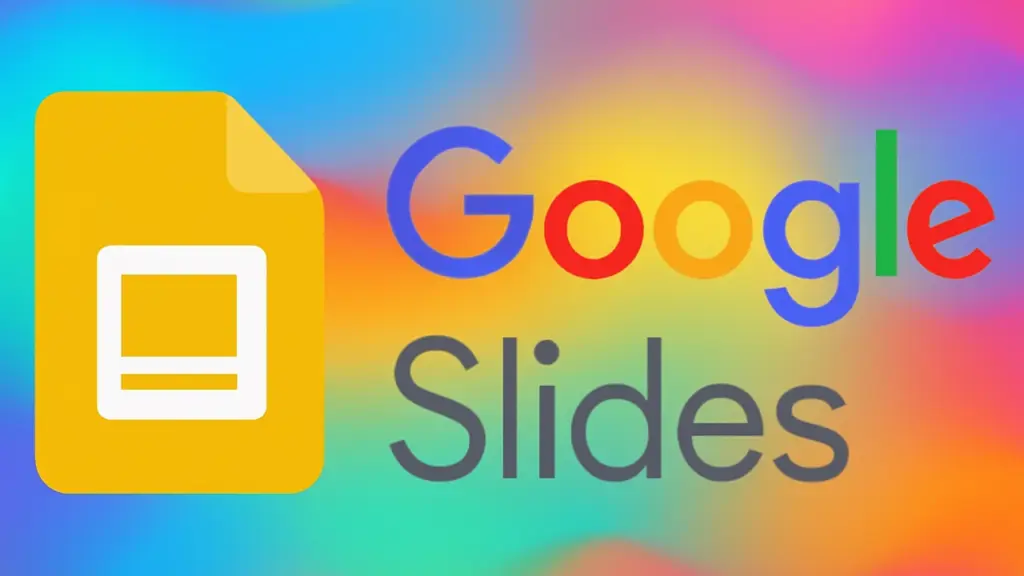



コメント